우리는 많은 사람들이 포럼에서 Samsung 연락처 백업을 수행하는 방법을 묻는 것을 발견했습니다. 삼성은 전 세계에서 가장 인기 있는 스마트폰 제조업체이고 매년 여러 Android 휴대전화 모델을 출시했기 때문에 이치에 맞습니다. IDC의 데이터에 따르면 삼성은 여전히 글로벌 스마트폰 시장에서 우위를 점하고 있습니다. 주소록이 분실되지 않도록 예방 조치를 취하는 경우는 거의 없습니다. 실수로 인한 삭제, 시스템 충돌, 화면 깨짐, 공장 초기화 및 기타 손상과 같이 연락처가 누락될 수 있는 많은 상황이 있습니다. 따라서 사람들이 연락처 백업 습관을 개발할 것을 제안합니다. 또한 Samsung 연락처 백업을 수행하는 몇 가지 쉬운 방법을 알려드립니다.
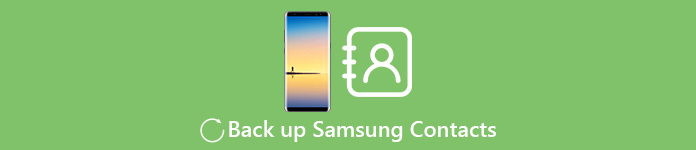
- 1. Android 데이터 백업 및 복원으로 Samsung 연락처를 백업하는 방법
- 2. 삼성 연락처를 Gmail 계정에 저장하는 방법
- 3. 삼성 연락처를 SD 카드에 백업하는 방법
1. Android 데이터 백업 및 복원으로 Samsung 연락처를 백업하는 방법
삼성이 휴대폰 시장 XNUMX위라면 에이피크소프트 안드로이드 데이터 백업 및 복원 연락처 백업 소프트웨어 시장의 선두 주자입니다. Samsung 연락처 백업 소프트웨어의 주요 기능은 다음과 같습니다.
1. Android 데이터 백업 및 복원은 한 번의 클릭으로 주소록을 백업하는 기능이 있어 특히 초보자가 사용하기 쉽습니다.
2. 연락처 외에도 이 프로그램을 사용하여 휴대폰의 현재 데이터를 덮어쓰지 않고 삼성 휴대폰의 날짜를 컴퓨터에 저장할 수 있습니다.
3. 백업 후 백업 파일을 열어 복구 또는 복원을 위해 연락처를 추출할 수 있습니다.
4. 또한 이 프로그램은 연락처를 백업 파일에서 휴대폰으로 복원할 수 있습니다.
5. Android 데이터 백업 및 복원을 사용하면 호환성 문제에 대해 걱정할 필요가 없습니다. 모든 삼성 휴대폰 모델과 Android 8/7/6 및 이전 버전에서 작동합니다.
어쨌든 Apeaksoft Android Data Backup & Restore는 휴대폰이 충돌하더라도 다양한 상황에서 쉽고 효과적으로 삼성 연락처 백업을 수행하는 데 도움이 될 수 있습니다.
Android 데이터 백업 및 복원으로 Samsung 연락처 백업
1단계. 연락처 백업 도구에 삼성 전화를 연결
컴퓨터에 Samsung 연락처 백업 도구를 설치하고 Samsung 휴대폰도 컴퓨터에 연결합니다. 프로그램을 실행하고 삼성 전화를 감지할 때까지 기다립니다.
삼성 전화가 활성화되어 있으면 USB 디버깅 모드를 켭니다.
2단계. 클릭 한 번으로 삼성 연락처 백업
홈 인터페이스에서 Android 데이터 백업 및 복원 탭을 클릭하여 백업 창을 엽니다. "원 클릭 백업" 버튼을 클릭하여 휴대폰 스캔을 시작하고 연락처를 컴퓨터에 백업합니다.
3단계. PC에서 연락처 보기
백업 후 미리보기 창으로 이동됩니다. 목록에서 최신 백업 파일을 선택하고 "지금 보기" 버튼을 클릭하면 상세 창에서 열립니다. 여기에서 왼쪽의 "연락처" 옵션을 선택하여 Samsung 연락처를 볼 수 있습니다.
연락처를 삼성 휴대폰으로 복원하려면 복원 버튼을 클릭하기만 하면 됩니다. 같은 방법으로 쉽게 할 수 있습니다. Android에서 삭제된 사진 복구.

2. Gmail 계정에 삼성 연락처를 저장하는 방법
Google은 각 계정에 15GB의 무료 저장용량을 제공합니다. 이로 인해 많은 삼성 사용자가 Gmail을 사용하여 삼성 연락처를 백업합니다. 자동 동기화 기능을 사용하면 연락처 백업이 훨씬 쉬워집니다.
1단계. 휴대폰에서 Gmail 계정 설정
홈 화면에서 앱을 터치하고 "설정" > "계정" > "Google"로 이동합니다. 이전에 설정하지 않은 경우 "계정 추가"를 탭하고 Gmail 계정 정보에 로그인하십시오.
2단계. 삼성 연락처 백업
설정 후 Gmail 계정을 탭하고 "연락처 동기화" 옆의 확인란과 기타 데이터 유형을 선택했는지 확인하세요. 오른쪽 상단 모서리에 있는 점 3개 버튼이 있는 "더 보기" 메뉴를 펼치고 "지금 동기화"를 탭하세요. 삼성 연락처 백업 프로세스가 시작됩니다.
삼성 휴대폰에서 Android KitKat 또는 이전 버전을 실행하는 경우 연락처 동기화를 탭하면 프로세스가 시작됩니다.
3단계. Gmail 계정에서 연락처 확인
Android나 Samsung 모두 프로세스가 완료되면 알려주지 않으므로 Gmail 계정으로 이동하여 확인해야 합니다. 브라우저에서 Gmail 사이트에 액세스하고 계정에 로그인하십시오. "Gmail" 메뉴에서 "연락처"를 선택하면 삼성 연락처를 자세히 확인할 수 있습니다.
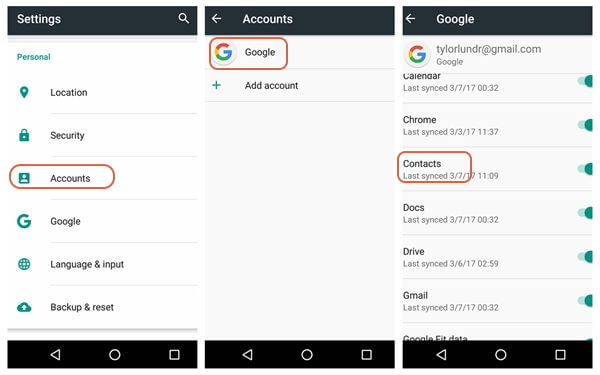
3. 삼성 연락처를 SD 카드에 백업하는 방법
일반적으로 MyFiles 앱에서 사진 및 기타 미디어 파일을 검색하고 SD 카드로 옮길 수 있습니다. 그러나 삼성 연락처를 SD 카드에 백업하는 경우에는 상황이 조금 달라집니다. 따라서 다양한 요구 사항을 충족하기 위해 연락처를 SD 카드에 저장하는 세 가지 방법을 공유합니다.
방법 1. 설정 앱
1단계. 홈 화면에서 "앱"을 누르고 "설정" > "애플리케이션"으로 이동합니다.
2단계. "연락처" 옵션을 터치하고 백업할 모든 연락처를 표시합니다.
3단계. "가져오기/내보내기" 명령을 누르고 SD 카드로 내보내기를 선택합니다.
확인 대화 상자가 나타나면 "확인"을 눌러 계속하십시오.
이렇게 하면 Samsung 연락처가 VCF 파일의 SD 카드에 백업됩니다. 그리고 이 방법은 SD카드가 있는 삼성폰에서만 가능합니다.
나중에 연락처 백업이 필요할 때 쉽게 얻을 수 있습니다. 삼성에서 연락처 복구 직접.
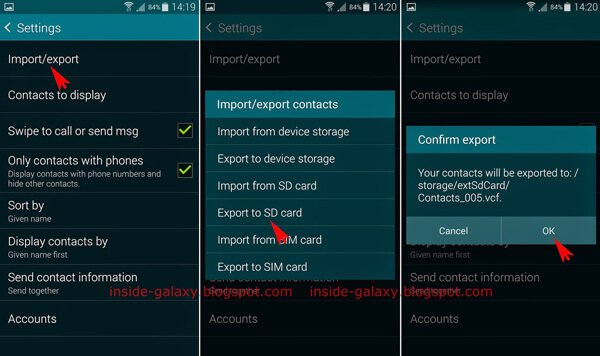
방법 2. PC를 통해 삼성 연락처를 SD 카드에 백업
일부 삼성 휴대폰 모델은 SIM 카드와 SD 카드를 동시에 삽입하는 것을 지원하지 않습니다. 즉, 내부 메모리에서 SD 카드로 연락처를 직접 동기화할 수 없으므로 이를 수행하려면 컴퓨터가 필요합니다.
1단계. 삼성 휴대폰과 SD 카드를 모두 PC에 삽입합니다. 그리고 Windows 탐색기에서 휴대폰 메모리를 엽니다.
2단계. 휴대전화에서 연락처를 찾으려면 검색창에 VCF 또는 CSV를 입력하세요. Ctrl + A 키를 눌러 결과 창에서 모든 파일을 선택하고 Ctrl + C를 클릭하여 이 연락처를 복사합니다.
3단계. 그런 다음 SD 카드를 열고 Ctrl + V 키를 눌러 여기에 삼성 연락처를 백업하세요.
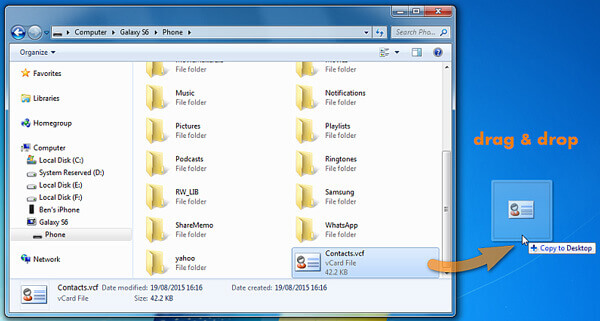
방법을 알고 싶을 수도 있습니다. Android에서 iPhone으로 연락처 전송.
결론
삼성은 부분적으로 고급 휴대폰 기술로 인해 인기 있는 스마트폰 브랜드입니다. 그러나 연락처 및 기타 중요한 정보 손실에 대해 걱정할 필요가 없다는 의미는 아닙니다. 우리 가이드는 이 문제를 쉽게 제거하는 데 도움을 줄 수 있습니다. 다양한 조건에서 삼성 연락처를 Gmail 및 SD 카드에 백업하는 방법을 보여 드렸습니다. Samsung 연락처를 컴퓨터에 저장하려면 Apeaksoft Android Data Backup & Restore를 선택하는 것이 좋습니다. 그리고 이 삼성 연락처 백업 프로그램을 사용하면 저장 용량이나 SD 카드 호환성 문제에 대해 걱정할 필요가 없습니다.




